文字飾りごとペーストされる OS X のコピペ仕様が鬱陶しい?
OS X で普通にテキストのコピー&ペーストの操作をすると、コピー元で適用されている文字の装飾(文字サイズ、色、太さ、下線などの飾り、リンクなど)がほぼそっくりそのままペースト先に反映されます。
そうではなく『単なるテキストとしてペーストしたい』という場合に用意されているのが編集メニューの "ペーストしてスタイルを合わせる" という項目。キーボードショートカットなら command + V の代わりに command + shift + option + V と入力します。
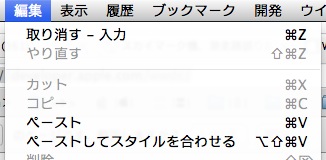
ただ、このコマンドは Apple 純正アプリではほぼ統一されているものの、サードパーティ製アプリだと項目名やキーコンビネーションが違っていたり、或はその選択肢自体が無い場合もあり若干不便です。
そんな時のために『プレーンテキストとしてペーストする』のではなく『プレーンテキストとしてコピーする』という手段を用意してみては如何でしょう。つまり貼付ける時にプレーン化する前述のやり方ではなく、コピーつまりクリップボードに取り込まれる段階で既にプレーン化してしまおう、というもの。
仕込みには OS X 標準アプリの Automator(オートメーター)を使います。以下、OS X Lion を元にした説明になりますので、10.6 以下では異なる部分があるかもしれません。
- Automator を起動し "サービス" を選んで【選択】ボタンをクリック:サービスとしてのアクションを作成します

- ライブラリ内の "ユーティリティ" から "クリップボードにコピー" を選びアクションに追加

- ファイルメニュー>保存... を選択
- 適当な名称をつけて【保存】をクリック:分かりやすい名前が (・∀・) イイ!

仕込みはこれでおしまいです。あとは必要な時に使うだけ。
使い方はとても簡単で、コピペしたいテキストを選択したら右クリック(or control + クリック など) をしてコンテキストメニューを呼び出すだけです。すると……

このように先の (4) で付けた名前が表示されているはず(コンテキストメニュー内の "サービス" という項目内に居る場合もあり)なので、これを選んでコピーします。
コンテキストメニューからわざわざ選ぶのが面倒であれば、システム環境設定>キーボード>キーボードショートカット から任意のショートカットを割り当てても良いでしょう。
プレーンテキストとして取り込まれていますから、あとは任意のアプリケーションで command + V(ペースト)すれば良いだけです。
説明を読むだけだと長文で面倒くさそうですが、実際に試してみたら意外とあっけなく出来ちゃうと思うのでプレーンテキストでのコピペをしたかった方は是非一度お試し下さい。
via side8
* このエントリーは MacBook の小部屋のジェットさんのツイートをきっかけとして作成しました
ーーーーー追記:Firefox の場合ーーーーー
Firefox では右クリックでサービスメニューが出てこないようですね(気づいていませんでした/汗)。Firefox の場合はここから選択する形になります。

テキストを選択していない状態では「サービスは適用出来ません」というグレー表示になっていますが、テキストを選択した後にメニューを開けば CopyAsPlainText が選べるようになっているはずです。
ちなみに上図では option + shift + command + C を CopyAsPlainText のショートカットに割り当てています(システム環境設定>キーボード>キーボードショートカット で設定)。